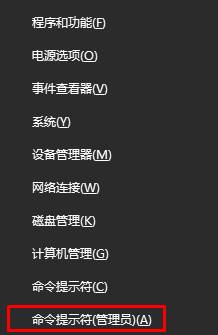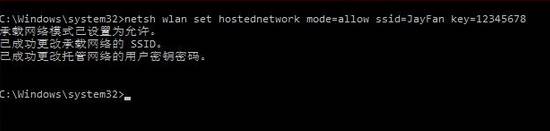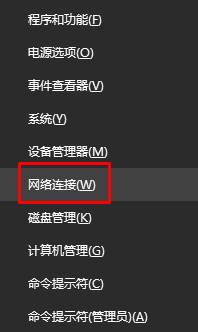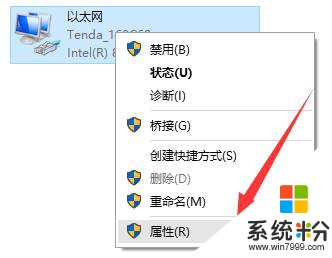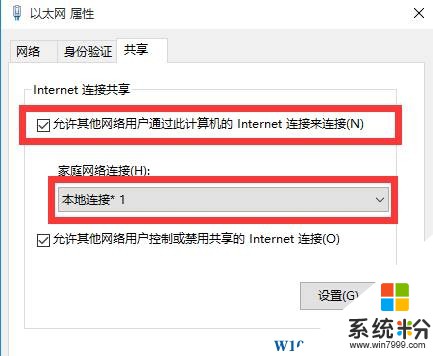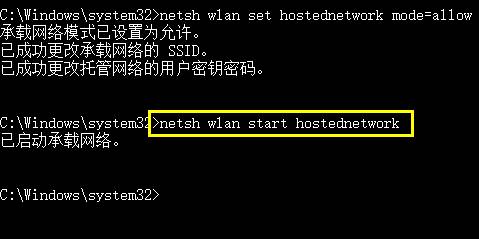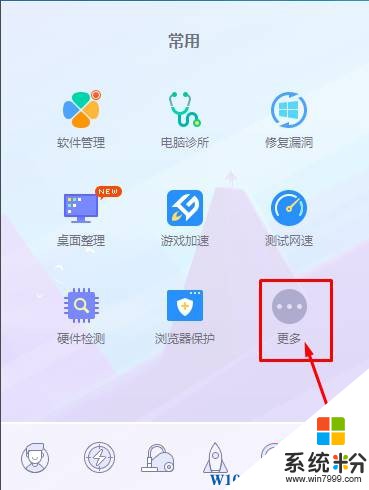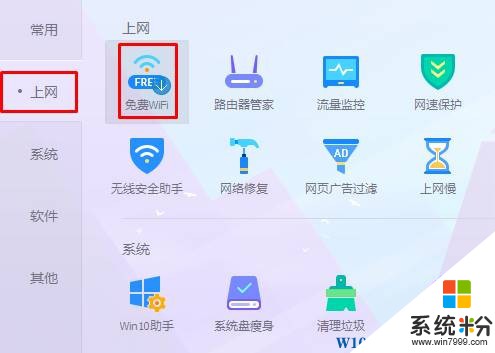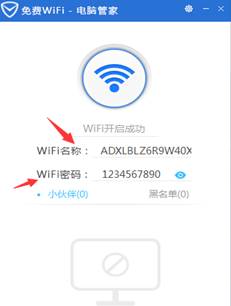Win10如何創建熱點?win10筆記本創建免費wifi的方法!
時間:2017-04-06 來源:互聯網 瀏覽量:
對於沒有無線路由器的用戶來說,手機流量消耗肯定是非常的心疼的!當然如果你有筆記本電腦的話可以按下麵方法來創建無線熱點,手機就可以直接連接該熱點上網,不消耗流量了!我們隻需要可以上網的win10筆記本電腦一台或帶無線網卡的台式機電腦即可。
方法一:
1、在開始菜單上單擊右鍵,選擇“命令提示符(管理員)”;
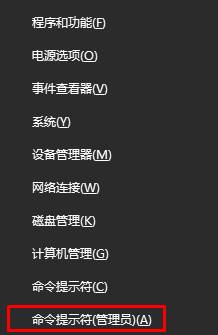
2、在命令提示符中輸入:netsh wlan set hostednetwork mode=allow ssid=w10zj key=12345678 (ssid= 後麵可以設置需要設置的wifi名稱,key= 後麵為無線密碼);
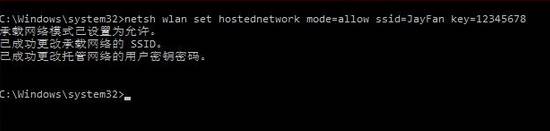
3、等待命令完成後,別急著關閉命令提示符窗口,在開始菜單上單擊右鍵,選擇【網絡連接】;
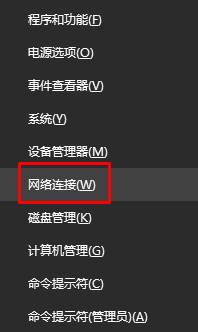
4、在以太網上單擊右鍵,選擇“屬性”;
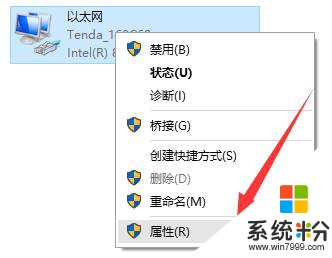
5、切換到“共享”選項卡,勾選“允許其它網絡用戶通過此計算機的Internet連接來連接”項,同時從家庭網絡連接下拉列表中選擇“本地連接*1”(即新創建的WiFi熱點),點擊“確定”完成設置;
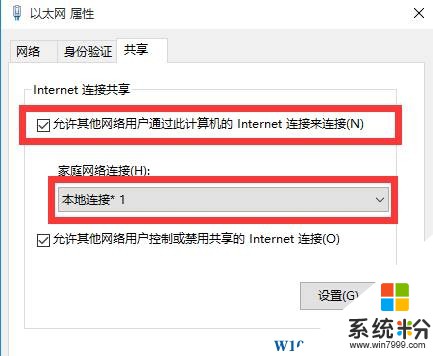
6、切換回命令提示符中,輸入:netsh wlan start hostednetwork 啟用wifi;
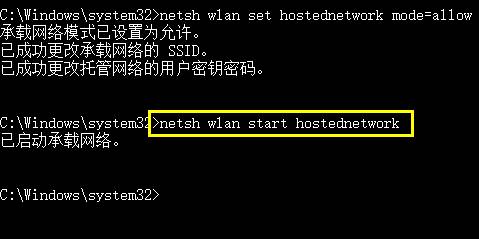
7、完成設置,手機wifi連接上就可以使用了。
方法二:以QQ電腦管家為例(推薦)
1、點擊【工具箱】—【更多】;
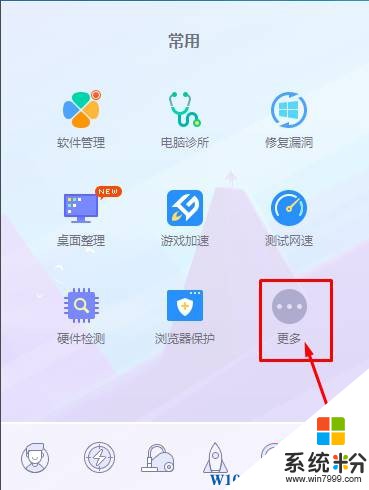
2、點擊左側的【上網】,在右側點擊【免費wifi】;
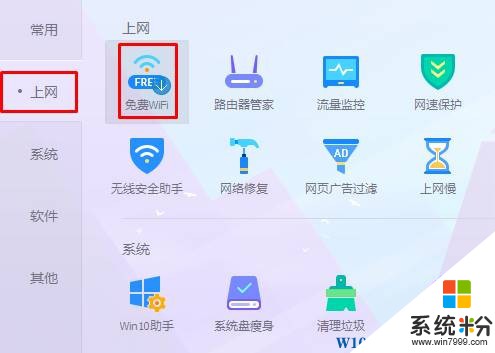
3、等待安裝完成後,自動彈出“免費wifi”,我們可以修改wifi名和密碼 ,修改後在右下角就會出現免費wifi的圖標,使用手機連接該信號即可。
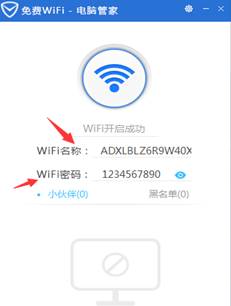
以上便是係統粉給大家分享的win10係統創建熱點的方法。